ANSYS之三维自动体网格生成
ANSYS Workbench11.0 3D 几何体

Sim
DM
3D几何体
3D特征
• 3D几何特征的生成(如拉伸或扫掠)包括两个步骤:
– (a) 选择特征并指定细节 – (b) “生成” 特征体
• 可以用关联的详细列表控制每一个3D特征的创建 • 创建3D特征的最后一个步骤是点击 “生成”按钮
3D几何体
3D特征…
3D特征
在模型中 冻结体特 征吗?
拉伸激活草图
选 Add Frozen 操作 拉伸
3D几何体
布尔操作…
• 布尔切片 (必须所有体被冻结): – 对冻结体切片,将在切片区域留下新的 (冻结) 体
新冻结体
激活草图,准备拉伸
选Slice 选项进行拉伸
3D几何体
特征方向
• 方向:
方向和草图平面有关 有些操作 (如 切除) 会自动改 变方向
有脱节线的草图
– 单击生成按钮完成特征创建
3D几何体
特征创建…
• 扫掠:
– 实体, 表面, 和薄壁特征都可以通过沿一条路径扫掠一个剖面 创建 – 比例和圈数特征可用来创建螺旋扫掠
• • • • 比例: 沿扫掠路径逐渐扩张或收缩 圈数: 沿扫掠路径转动剖面 负圈数要求剖面沿与路径相反的方向旋转. 正圈数: 逆时针旋转 其它要求见文档部分
ANSYS WORKBENCH 11.0 培训教程
第三章
3D 几 何 体
3D几何体
目录
• • • • • • • 体和零件 3D特征 布尔操作 特征方向 特征类型 特征创建 Workshop 4-1, 催化式排气净 化器
3D几何体
体和零件
• DesignModeler主要用来给分析环境提供几何体. 为 此我们必须了解DM是如何处理不同几何体的.
Ansys网格划分功能简介

Ansys⽹格划分功能简介Ansys⽹格划分功能简介第⼀讲1、⾸先确定单元形状:Mshape,key,dimensionDimension:2D or 3D,对与2D(3D)来说,key=0,四边形(六⾯体)单元,key=1,三⾓形(四⾯体)单元。
2、确定单元的划分⽅式(free or mapped)Mshkey, value,其中value=1,mapped划分⽅式,value=0,free,value=2,尽量mapped,如果不可以,进⾏free.3、中节点的设置:mshmid对与mapped的划分⽅式是⼤家最喜欢的,优点不⽐多说。
⾸先说⼀下(area)的mapped的划分⽅式:●基本条件:(1)⾯有三条或四条线组成(2)对边划分相等的等份,或者符合过度模式(transition pattern).(3)若是三条线组成的⾯,所有边必须等份。
满⾜三者之⼀,可以采⽤mapped⽅式,进⾏area⽹格划分。
若⾯有多余四条的线组成:可以采⽤:lcomb(推荐⾸先采⽤)或lccat变成四条。
对于线、⾯、体上的keypoint,ansys在划分⽹格时,将有节点设置。
●Transition pattern(过度模式)对于⾯来说,有两种过度模式可选(以有四条线组成的⾯为例):第⼀种:满⾜条件:对边的等分份数之差必须相等。
第⼆种:满⾜条件:⼀组对边等分份数相等,另⼀组对边等分份数之差为偶数(even number)其次,体(volume)的mapped⽅式划分⽅法(单元形状只能采⽤六⾯体形状):●基本条件:(1)体必须有六个⾯、五个⾯、或者四个⾯构成(2)若是六个⾯,必须是对边等分份数相等(3)五⾯体的边(edge)必须等分,上下底⾯的边必须偶数等分(4)四⾯体上所有的边必须偶数等分。
若不满⾜上述条件,可以采⽤aadd或accat将⾯连接,若有线需要连接,先对⾯进⾏,然后对线进⾏lccat.●体的过渡模式主要把⾯的过度模式理解清楚,可以很容易的理解体的过度模式。
ANSYS教程三---自适应网格划分
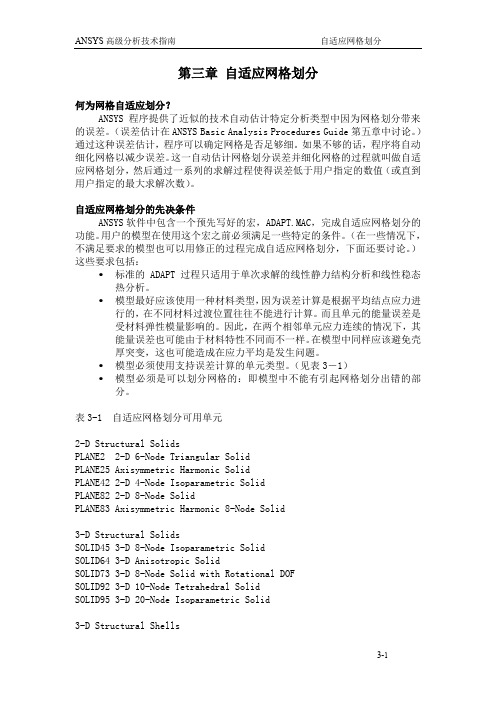
第三章自适应网格划分何为网格自适应划分?ANSYS程序提供了近似的技术自动估计特定分析类型中因为网格划分带来的误差。
(误差估计在ANSYS Basic Analysis Procedures Guide第五章中讨论。
)通过这种误差估计,程序可以确定网格是否足够细。
如果不够的话,程序将自动细化网格以减少误差。
这一自动估计网格划分误差并细化网格的过程就叫做自适应网格划分,然后通过一系列的求解过程使得误差低于用户指定的数值(或直到用户指定的最大求解次数)。
自适应网格划分的先决条件ANSYS软件中包含一个预先写好的宏,ADAPT.MAC,完成自适应网格划分的功能。
用户的模型在使用这个宏之前必须满足一些特定的条件。
(在一些情况下,不满足要求的模型也可以用修正的过程完成自适应网格划分,下面还要讨论。
)这些要求包括:标准的ADAPT过程只适用于单次求解的线性静力结构分析和线性稳态热分析。
模型最好应该使用一种材料类型,因为误差计算是根据平均结点应力进行的,在不同材料过渡位置往往不能进行计算。
而且单元的能量误差是受材料弹性模量影响的。
因此,在两个相邻单元应力连续的情况下,其能量误差也可能由于材料特性不同而不一样。
在模型中同样应该避免壳厚突变,这也可能造成在应力平均是发生问题。
模型必须使用支持误差计算的单元类型。
(见表3-1)模型必须是可以划分网格的:即模型中不能有引起网格划分出错的部分。
表3-1 自适应网格划分可用单元2-D Structural SolidsPLANE2 2-D 6-Node Triangular SolidPLANE25 Axisymmetric Harmonic SolidPLANE42 2-D 4-Node Isoparametric SolidPLANE82 2-D 8-Node SolidPLANE83 Axisymmetric Harmonic 8-Node Solid3-D Structural SolidsSOLID45 3-D 8-Node Isoparametric SolidSOLID64 3-D Anisotropic SolidSOLID73 3-D 8-Node Solid with Rotational DOFSOLID92 3-D 10-Node Tetrahedral SolidSOLID95 3-D 20-Node Isoparametric Solid3-D Structural ShellsSHELL43 Plastic quadrilateral ShellSHELL63 Elastic Quadrilateral ShellSHELL93 8-Node Isoparametric Shell2-D Thermal SolidsPLANE35 2-D 6-Node Triangular SolidPLANE75 Axisymmetric Harmonic SolidPLANE55 2-D 4-Node Isoparametric SolidPLANE77 2-D 8-Node SolidPLANE78 Axisymmetric Harmonic 8-Node Solid3-D Thermal SolidsSOLID70 3-D 8-Node Isoparametric SolidSOLID87 3-D 10-Node Tetrahedral SolidSOLID90 3-D 20-Node Isoparametric Solid3-D Thermal ShellsSHELL57 Plastic Quadrilateral Shell如何使用自适应网格划分:基本过程进行自适应网格划分的基本过程包括如下步骤:1.象其他线性静力分析或稳态热分析一样,先进入前处理器(/PREP7或Main Menu>Preprocessor)。
Ansys Workbench界面命令说明
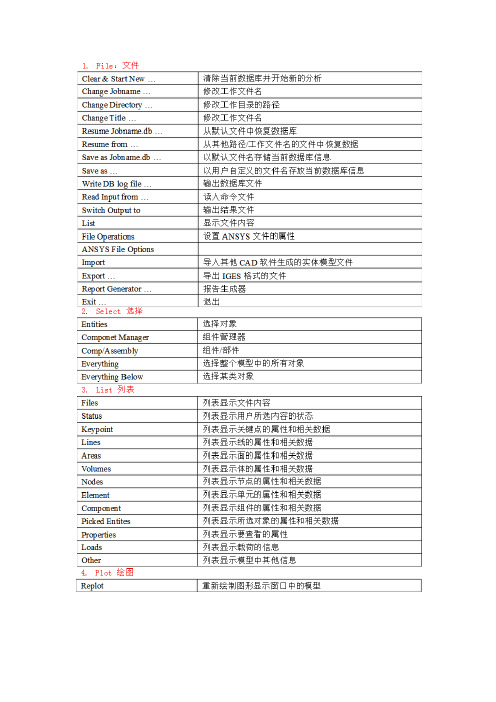
Ansys Workbench界面命令说明1、 ANSYS15 Workbench界面相关分析系统和组件说明【Analysis Systems】分析系统【Component Systems】组件系统【CustomSystems】自定义系统【Design Exploration】设计优化分析类型说明Electric (ANSYS) ANSYS电场分析Explicit Dynamics (ANSYS) ANSYS显式动力学分析Fluid Flow (CFX) CFX流体分析Fluid Flow (Fluent) FLUENT流体分析Hamonic Response (ANSYS) ANSYS谐响应分析Linear Buckling (ANSYS) ANSYS线性屈曲Magnetostatic (ANSYS) ANSYS静磁场分析Modal (ANSYS) ANSYS模态分析Random Vibration (ANSYS) ANSYS随机振动分析Response Spectrum (ANSYS) ANSYS响应谱分析Shape Optimization (ANSYS) ANSYS形状优化分析Static Structural (ANSYS) ANSYS结构静力分析Steady-State Thermal (ANSYS) ANSYS稳态热分析Thermal-Electric (ANSYS) ANSYS热电耦合分析Transient Structural(ANSYS) ANSYS结构瞬态分析Transient Structural(MBD) MBD 多体结构动力分析Transient Thermal(ANSYS) ANSYS瞬态热分析组件类型说明AUTODYN AUTODYN非线性显式动力分析BladeGen 涡轮机械叶片设计工具CFX CFX高端流体分析工具Engineering Data 工程数据工具Explicit Dynamic(LS-DYNA) LS-DYNA 显式动力分析Finite Element Modeler FEM有限元模型工具FLUNET FLUNET 流体分析Geometry 几何建模工具Mechanical APDL 机械APDL命令Mechanical Model 机械分析模型Mesh 网格划分工具Results 结果后处理工具TurboGrid 涡轮叶栅通道网格生成工具Vista TF 叶片二维性能评估工具2、主菜单【File】文件操作【View】窗口显示【Tools】提供工具【Units】单位制【Help】帮助信息3、基本工具条【New】新建文件【Open】打开文件【Save】保存文件【Save As】另存为文件【Import】导入模型【Compact Mode】紧凑视图模式【Shade Exterior and Edges】轮廓线显示【Wireframe】线框显示【Ruler】显示标尺【Legend】显示图例【Triad】显示坐标图示【Expand All】展开结构树【Collapse Environments】折叠结构树【Collapse Models】折叠结构树中的Models项【Named Selections】命名工具条【Unit Conversion】单位转换工具【Messages:Messages】信息窗口【Simulation Wizard】向导【Graphics Annotations】注释【Section Planes】截面信息窗口【Reset Layout】重新安排界面4、建模【Geometry】几何模型【New Geometry】新建几何模型【Details View】详细信息窗口【Graphics】图形窗口:显示当前模型状态【Extrude】拉伸【Revolve】旋转【Sweep】扫掠【Skin/Loft】蒙皮【Thin/Surface】抽壳: 【Thin】创建薄壁实体【Surface】创建简化壳【Face to Remove】删除面:所选面将从体中删除。
ANSYS热分析详解解析

ANSYS热分析详解解析ANSYS是一种强大的有限元分析软件,可以用于各种工程领域的仿真和优化。
其中热分析是ANSYS的一个重要应用之一,可以帮助工程师预测和优化物体在热载荷下的性能。
下面将详细解析ANSYS热分析的相关内容。
首先,热分析是通过求解热传导方程来模拟物体的温度场分布。
热传导方程描述了物体内部的热传导行为,可以用来计算物体不同部位的温度。
在ANSYS中,可以通过设置边界条件、材料属性和加热源等参数来进行热分析。
对于热分析,首先需要定义模型的几何形状。
在ANSYS中,可以使用几何建模工具创建物体的三维模型,或者导入其他CAD软件的模型文件。
然后,在几何模型上定义网格,将物体划分为小的单元,以便求解热传导方程。
ANSYS提供了自动网格划分工具,可以根据用户设置的参数自动生成网格。
接下来,需要为每个单元指定材料属性。
不同材料的热导率、热容和密度等参数不同,会对热传导方程的求解结果产生影响。
在ANSYS中,可以预定义一些常用材料的属性,例如金属、塑料、陶瓷等,并可以根据需要创建自定义材料的属性。
在热分析中,还需要定义物体表面的边界条件。
边界条件可以是固定温度、固定热流量或者固定热通量等。
通过设置合适的边界条件,可以模拟各种实际情况下的热载荷。
例如,在电子设备的热分析中,可以将电子元件的表面设置为固定温度,以模拟电子元件的热散热行为。
除了边界条件,还可以在模型中添加加热源。
加热源可以是点热源、面热源或体热源等。
通过设置加热源的功率和位置,可以模拟物体在外界热源的作用下的温度分布。
例如,在汽车发动机的热分析中,可以将汽缸的燃烧室设置为体热源,以模拟燃烧产生的热量对发动机的影响。
在设置完模型参数后,可以使用ANSYS的求解器来求解热传导方程。
求解器会将边界条件、材料属性和加热源等参数代入到热传导方程中,并计算出物体的温度场分布。
在求解过程中,可以通过设置收敛准则来控制求解的精度和稳定性。
求解完热传导方程后,可以使用ANSYS提供的后处理工具来分析结果。
ansys网格划分精度估算(65页,详细)
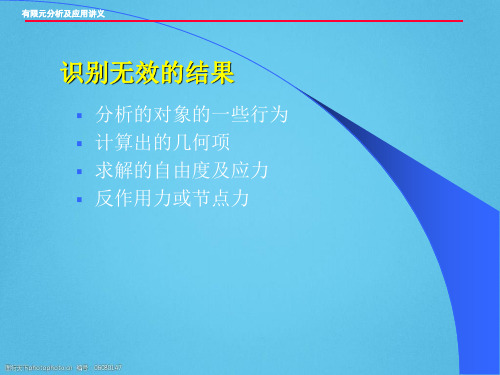
2
机翼沿着长度方向轮廓一致,且它的横截面由直线和样条曲线 定义。机翼的一端固定在机体上,另一端为悬空的自由端。 采样点:A(0,0,0) B(2,0,0) C(2.3,0.2,0) D(1.9,0.45,0) E(1,0.25,0)
有限元分析及应用讲义
延伸网格划分:作业
截面宽度:10mm 手柄长度: 20cm 导角半径: 1cm
无刚体转动、无裂缝等. • 确认位移和应力的分布与期望的相符,或者利用物
理学或数学可以解释.
3
有限元分析及应用讲义
4.反作用力或节点力
模型所有的反作用力应该与施加的点力、压力和惯性力 平衡.
在所有约束节点的竖 直方向的反作用力...
…必须与施加的竖直方 向的载荷平衡
在所有约束节点水平方向的反 作用力必须与水平方向的载荷 平衡.
(b)定义几何模型 应用实体建模
(c) 用P单元分网。 自适应网格对P方法是无效的
3.施加载荷、求解
应用实体模型加载,而不是有限元模型
求解:推荐采用条件共轭梯度法(PCG),但PCG对于壳体P单元无效
4.后处理 察看结果
有限元分析及应用讲义
举例: platep.dat
20 in
R=5 in
规定 0.1% 局部应力差,使用p方法计算的最
大X方向应力约为 34,700 psi (比普通h方法高出大约 5% )
15
有限元分析及应用讲义
P方法进行静力分析的步骤
1.选择P方法作业
GUI:Main Menu > Preference > P-Method
定义一个P单元,P方法被激活。
2.建模
8),达到收敛到设定的精度. 对这种方法的相信程度,与使用经验有关.
ANSYS自适应网格划分
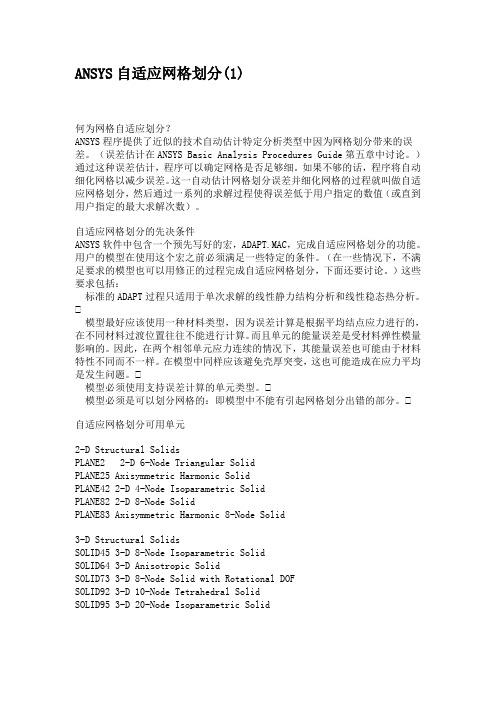
ANSYS自适应网格划分(1)何为网格自适应划分?ANSYS程序提供了近似的技术自动估计特定分析类型中因为网格划分带来的误差。
(误差估计在ANSYS Basic Analysis Procedures Guide第五章中讨论。
)通过这种误差估计,程序可以确定网格是否足够细。
如果不够的话,程序将自动细化网格以减少误差。
这一自动估计网格划分误差并细化网格的过程就叫做自适应网格划分,然后通过一系列的求解过程使得误差低于用户指定的数值(或直到用户指定的最大求解次数)。
自适应网格划分的先决条件ANSYS软件中包含一个预先写好的宏,ADAPT.MAC,完成自适应网格划分的功能。
用户的模型在使用这个宏之前必须满足一些特定的条件。
(在一些情况下,不满足要求的模型也可以用修正的过程完成自适应网格划分,下面还要讨论。
)这些要求包括:标准的ADAPT过程只适用于单次求解的线性静力结构分析和线性稳态热分析。
模型最好应该使用一种材料类型,因为误差计算是根据平均结点应力进行的,在不同材料过渡位置往往不能进行计算。
而且单元的能量误差是受材料弹性模量影响的。
因此,在两个相邻单元应力连续的情况下,其能量误差也可能由于材料特性不同而不一样。
在模型中同样应该避免壳厚突变,这也可能造成在应力平均是发生问题。
模型必须使用支持误差计算的单元类型。
模型必须是可以划分网格的:即模型中不能有引起网格划分出错的部分。
自适应网格划分可用单元2-D Structural SolidsPLANE2 2-D 6-Node Triangular SolidPLANE25 Axisymmetric Harmonic SolidPLANE42 2-D 4-Node Isoparametric SolidPLANE82 2-D 8-Node SolidPLANE83 Axisymmetric Harmonic 8-Node Solid3-D Structural SolidsSOLID45 3-D 8-Node Isoparametric SolidSOLID64 3-D Anisotropic SolidSOLID73 3-D 8-Node Solid with Rotational DOFSOLID92 3-D 10-Node Tetrahedral SolidSOLID95 3-D 20-Node Isoparametric Solid3-D Structural ShellsSHELL43 Plastic quadrilateral ShellSHELL63 Elastic Quadrilateral ShellSHELL93 8-Node Isoparametric Shell2-D Thermal SolidsPLANE35 2-D 6-Node Triangular SolidPLANE75 Axisymmetric Harmonic SolidPLANE55 2-D 4-Node Isoparametric SolidPLANE77 2-D 8-Node SolidPLANE78 Axisymmetric Harmonic 8-Node Solid3-D Thermal SolidsSOLID70 3-D 8-Node Isoparametric SolidSOLID87 3-D 10-Node Tetrahedral SolidSOLID90 3-D 20-Node Isoparametric Solid3-D Thermal ShellsSHELL57 Plastic Quadrilateral ShellANSYS自适应网格划分(2)如何使用自适应网格划分:基本过程进行自适应网格划分的基本过程包括如下步骤:1. 象其他线性静力分析或稳态热分析一样,先进入前处理器(/PREP7或Main Menu>Preprocessor)。
ANSYS网格划分技巧
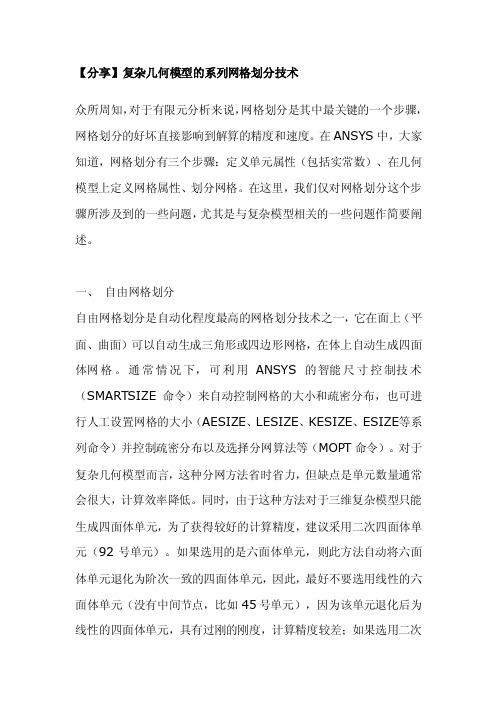
【分享】复杂几何模型的系列网格划分技术众所周知,对于有限元分析来说,网格划分是其中最关键的一个步骤,网格划分的好坏直接影响到解算的精度和速度。
在ANSYS中,大家知道,网格划分有三个步骤:定义单元属性(包括实常数)、在几何模型上定义网格属性、划分网格。
在这里,我们仅对网格划分这个步骤所涉及到的一些问题,尤其是与复杂模型相关的一些问题作简要阐述。
一、自由网格划分自由网格划分是自动化程度最高的网格划分技术之一,它在面上(平面、曲面)可以自动生成三角形或四边形网格,在体上自动生成四面体网格。
通常情况下,可利用ANS YS的智能尺寸控制技术(SMARTS IZE命令)来自动控制网格的大小和疏密分布,也可进行人工设置网格的大小(AESIZE、LESIZE、KESIZE、ESIZE等系列命令)并控制疏密分布以及选择分网算法等(MOPT命令)。
对于复杂几何模型而言,这种分网方法省时省力,但缺点是单元数量通常会很大,计算效率降低。
同时,由于这种方法对于三维复杂模型只能生成四面体单元,为了获得较好的计算精度,建议采用二次四面体单元(92号单元)。
如果选用的是六面体单元,则此方法自动将六面体单元退化为阶次一致的四面体单元,因此,最好不要选用线性的六面体单元(没有中间节点,比如45号单元),因为该单元退化后为线性的四面体单元,具有过刚的刚度,计算精度较差;如果选用二次的六面体单元(比如95号单元),由于其是退化形式,节点数与其六面体原型单元一致,只是有多个节点在同一位置而已,因此,可以利用TC HG命令将模型中的退化形式的四面体单元变化为非退化的四面体单元,减少每个单元的节点数量,提高求解效率。
在有些情况下,必须要用六面体单元的退化形式来进行自由网格划分,比如,在进行混合网格划分(后面详述)时,只有用六面体单元才能形成金字塔过渡单元。
- 1、下载文档前请自行甄别文档内容的完整性,平台不提供额外的编辑、内容补充、找答案等附加服务。
- 2、"仅部分预览"的文档,不可在线预览部分如存在完整性等问题,可反馈申请退款(可完整预览的文档不适用该条件!)。
- 3、如文档侵犯您的权益,请联系客服反馈,我们会尽快为您处理(人工客服工作时间:9:00-18:30)。
四、导出网格 Step1:File→Mesh→Save Mesh As,保存当前的网格文件为 Pipe.uns。 Step2:在标签栏中选择 Output,单击选择 FLUENT_V6 作为求解器,单击 Apply 按钮确定,如图所示。
Step3:在标签栏中选择 Output,单击保存 fbc 和 atr 文件为默认名,在弹出的 对话框中单击 No 按钮不保存
Point1 被隐藏。将鼠标置于主窗口 Z 轴坐标 附近,当出现+Z 时,单击中键,主窗口将显示 Z 轴视图。如
图所示,勾选 Radius 复选框,输入半径为 600,。单击选择圆心 Point0,然后在其附近任 意点两点,得到 Curve1。
Step2:创建 Curve2,如图所示,依次选择 Point0 和 Point1,中键确定。
Step2:定义求解模型 Define→Models→Solve,选择求解器,单击 Apply 按钮,选择默认的三维基于 压力隐式稳态求解器。 Define→Models→Viscous,选择湍流模型。因为雷诺数为 8.0*105,因此选择常 用的 Standard k-epsilon 湍流 模型。
Step2:采用与 Step1 相同的方法,依次生成剩余圆柱的侧面。
Step3:创建圆柱的入口端面,在 Method 下拉列表中选择 From Curves,单击选 择 Curve1,中键确定。 Step4:采用与 Step3 相同的方法创建弯管的出口端面。 (5)创建 Part。右击模型树 Model→Parts,选择 Create Part Step1:创建入口 Part,在 Part 栏中输入 IN, 选择由 Curve1 围成的入口断面。
Step3:采用与 Step2 相似的方法观察 Z 轴中面处的体网格。 Step4:检查网格质量。 选择 Edit Mesh 标签栏, 选择 需要检查的网格类型 TETRA_4 (四面体网格单元) 、 TRI_3(三角形网格单元) 、 PENTA_6(三棱柱网格单 元)。在 Criterion 下拉列表中选 择 Quality,单击 Apply 按钮。网格质 量都大于 0.3,满足计算要求。
Step3: 定义棱柱网格全局参数 。如图所示 ,在 Grow law 下拉 列表中 选择 exponential,定义 Initial height=2,Height ratio=1.5,Number of
layers=7,单击 Apply 按钮确定。
(2) 定义 Part 的网格尺寸。 右击模型树 Model→Parts, 选择 Part Mesh Setup。 在弹出的对话框中,定义 WALL 的最大允许网格单元尺寸为 100,并且单击 Prism,即在壁面附近生成边界层棱柱网格,单击 Apply 按钮 确定,单击 Dismiss 按钮退出。
Define→Materials, 定义材料。 在弹出的对话框中采用空气(air) 的默认设置, 单击 Change/Create,单击 Close 按钮退出。
Step3:定义边界条件 Define→Boundary Conditions,定义边界条件,如下图所示
①定义流体域材料。在 Zone 栏中选择 Body,在 Type 栏中选择 fluid,单击 Set 按钮查看材料是否为定义过的 空气。 ②定义入口。 在 Zone 栏中选择 in, 在 Type 栏中选择 velocity-inlet 边界条件。 在 弹 出 的 对 话 框 中 , 定 义 单击 OK 按钮确定。 Velocity Magnitude=10m/s , Turbulent Kinetic Energy=0.116021, Turbulent Dissipation Rate=0.077305, 其 余保持默认设置,
当前项目文件,在随后弹出的窗口中选择
Step1 中保存的 Pipe.uns。随后弹出下图所示对话框,在 Grid dimension 栏中选择 3D,即输出三维网 格;可以在 Output file 栏内修改输出的路 径和文件名,将文件名改为 Pipe,单击 Done 按钮导出网 格。导出完成后 可在 Output file 栏内所示路径下找到 Pipe.msh。
Step5:创建 Body。 选择 Geometry 标签栏, 在 Part 栏中输入名称 BODY, 勾选 Entire model 复选框,单击 Apply 按钮 ,根据整个模型的几何拓扑创建 Body。 二、定义网格参数 (1) 定义全局网格参数。 在标签栏中选择 Mesh, 进入定义网格全局参数的操作。 Step1:定义网格全局尺寸。 如图 所示, 定义 Scale factor 为 1, 定义 Max element 为 400,勾选 Display 复选框,查看最大允许网格单元大小。其 它选项保 持默认设置,单击 Apply 按钮确定。
Step2: 定 义 体 网 格 全 局 参 数 。 如 图 所 示 , 在 Mesh Type 下 拉 列 表 中 选 择 Tetra/Mixed,在 Mesh Method 下拉列表中选择 Robust(Octree) , 其余 保持默认设置,单击 Apply 按钮确定。定义体网格的类型和生成 方法。
(3)保存几何模型。File→Geometry→Save Geometry As,保存当前的几何模型 为 Pipe.tin。 三、生成网格 Step1:生成网格。选择标签中的 Mesh,勾选 Create Prism Layers 复选框,其 余参数保持默认设置, 单击 Compute 按钮生成网格。 生成的网格如图所示, 发现在近壁面处有很好的边界层网格。
Step3:创建 Curve3,在 Method 下拉列表中选择 From 3Points,单击依次选择 Point1,Point2,Point3,中 键确定。
Step4: 创建 Curve4, 与 Step2 的方法相同, 连接 Point3 和 Point4 创建 Curve。
(4)创建 Surface,选择 Geometry 标签,单击进入创建 Surface 的操作。 Step1:创建弯管的侧面。如图所示 ,单击 Curve2 为 Driving curve,单击 选择 Curve1 为 Driven curve,中键确定,如下图所示。
五、弯管流动数值计算及后处理 下面将通过具体的计算检验网格是否满足数 值计算要求 Step1:定义网格 打开 FLUENT,选择三维求解器 File→Read→Case,选择生成的网格 Pipe量,注意 Minimum Volume 应大于 0
Grid→Scale,定义网格单位。在 Grid Was Createed In 下拉列表中选择 mm, 单击 Scale 按钮。
ANSYS 之三维自动体网格生成—弯管流动实例
问题描述: 弯管流动是工程实际中常遇到的问题, 弯管如图所示, 管内流体为水, 入口速度为 10m/s,出口为自由 流出口,弯管具体几何尺寸如图所示。
一、创建几何模型 (1)设定工作目录 File→ChangeWorking Directory,选择文件存储目录
Step5:后处理 ① 显 示 云 图 。 首 先 定 义 显 示 切 面 , Surface → Iso → Surface, 在 Surface of Constant 栏中选择 YCoordinate,输入 Iso-Values=0,在 New Surface Name 栏中指定创建切面的名称为 y-mid, 单击 Create 按钮 创建切面。 然后显示云图, Display→Contours,在 Options 栏中勾选 Filled,在 Contours of 栏中分别选 择 Velocity Magnitude、Static Pressure,在 Surface 栏中选择 y-mid,显示 切面处的速度标量和静压的云图,
Step2:采用 Step1 的方法,定义弯管侧面的 Part 名为 WALL,定义出口端面的 Part 名为 OUT。定义完成后观 察几何体不同 Part 颜色的变化。
(6)修改几何模型。因为在创建几何模型过程中使用了一些辅助的点、线、而 且在生成面的过程中会生成多余 的线,因此需要删除多余的点、线。 Step1:删除所有的 Point。 单击 Geometry 标签, 按键盘中的 A 键删除所有的 Point。 Step2:删除所有的 Curve。单击
(2)创建 Point Step1:创建 Point0,选择 Geometry,如图所示,输入 X=0,Y=0,Z=0,创建 Point0
Step2:创建 Point1,选择 Geometry,如图所示,输入 DX=0,DY=0,DZ=500 选择 Point0 为基准创建 Point1
Step3:采用相似的方法创建其余各点,其中创建不同点时的基准点和偏移量 如表所示
③定义出口。在 Zone 栏中选择 out,在 Type 栏中选择 outflow。 ④定义壁面。在 Zone 栏中选择 wall,在 Type 栏中选择 wall,单击 Set 按钮。 在弹出的对话框中保持默认设
置,单击 OK 按钮确定。
Step4:初始化和计算 ①定义求解器控制参数。Solve→Controls→Solution,在弹出的对话框中单击 OK 按钮,保持默认参数。 ②初始化流场。Solve→Initialize,在 Compute From 栏中选择 in,单击 Init 按钮初始化流场,单击 Close 按钮退出。
待创建点 Point2 Point3 Point4 基准点 Point1 Point1 Point3 DX -1500 3000 0 DY 0 0 0 DZ 1500 0 -5000
(3)创建 Curve,如图所示,选择 Geometry 标签栏,创建 Curve Step1:创建 Curve1,右击模型树 Model→Points,选择 Blank Points,再 选择 Point1,中键确定,此时
